磁盘爆满了怎么办? 一种方法教你Mac怎么删除应用程序残留文件解决磁盘爆满问题
不知道Mac怎么删除应用程序才更彻底?来看这里,一招让你让Mac轻松瘦身,恢复轻盈状态!
看著越来越满的硬盘,又有太多不能删掉的资料?那你可以做的,就是把许多不常用的应用程序删掉。一些你以为已经删除的应用程序还是有残余文件,它们悄悄藏在你的电脑中,长期压榨着你mac的储存空间,久而久之就占用了你不少的Mac储存空间。那Mac怎么删除应用程序呢?
众所周知,Mac本身就有自带的废纸篓的功能,可以对应用程序进行删除。然而这样删除虽然看似简单,但其实相应的也很“粗暴”。因为这样操作过后,仍然会遗留有之前的软件残留在 Mac 的资源库文件夹。
除此之外还有一种方法,用户可以通过Finder手动删除应用程序:
- 在Mac中单击Finder。
- 单击“转到”菜单 > “转到文件夹” > 输入库位置 “~/Library”。
- 浏览文件夹以查找和删除与应用程序相关的文件。
但是这种方法可能很费时间,甚至可能误删重要的文件。并且有时候没有那么有效。
所以面对这个问题,很多电脑小白都非常头痛。那Mac怎么删除应用程序才能更彻底?
其实很简单,只需要到官网下载一款名为Cleanmymac X的免费第三方清理应用,就可以在既不用花费大量时间甄别,也不用担心错删漏删情况下,让Mac迅速轻松瘦身恢复到轻盈状态!
官网:https://www.cleanmymac.cn/
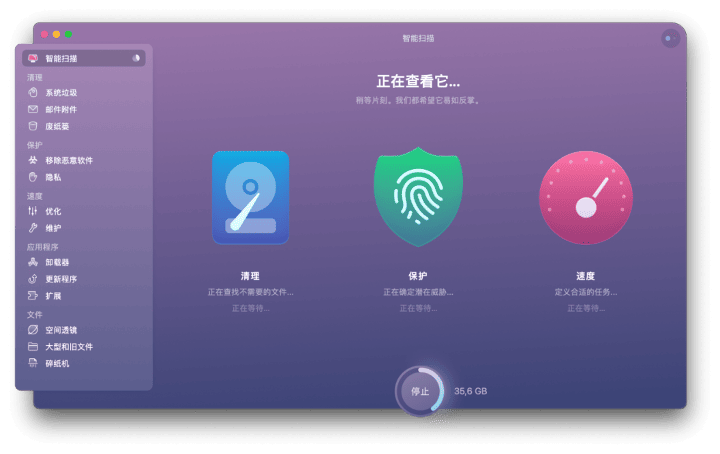
CleanMyMac X是一款相对老牌﹑获得Apple认证的专业Mac清理应用。经过多版本的功能迭代。因为其全面的功能、便捷的安装和使用体验以及美观的应用界面等众多优点,吸引了大量的粉丝,目前下载量已经超 1500 万次,在众多Mac应用程序清理软件中独占鳌头。
Mac应用程序删除对于它来说易于反掌,仅需一键操作,即可将想要卸载的应用程序的包括存留的缓存文件、注册信息等所有痕迹彻底清除,还你一个干净整洁的硬盘。在卸载器中可以清晰的看出不同软件所占用的空间,并根据是否使用过、是否有残留项、供应商等等详细划分了不同的分类,让你更便捷的找到想要清理的应用程序。帮助你批量一键卸载Mac电脑中的无效软件,减去挨个卸载软件的麻烦。
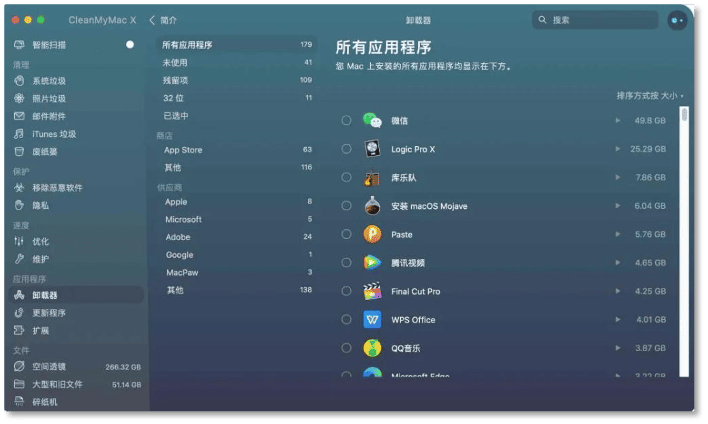
如果对于具体如何操作还不太明确,那么下面,就由小编来详细为大家介绍如何使用 CleanMyMac X方便快捷的删除应用程序吧!
1. 到CleanMyMacX的官网(https://cleanmymac.cn/)免费下载并安装。
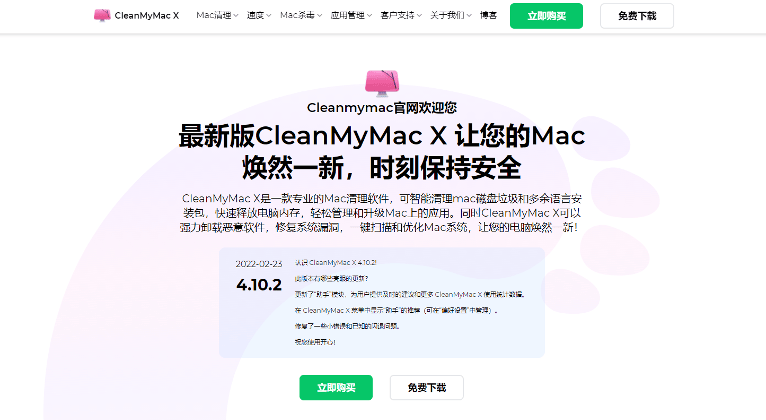
2. 启动卸载程序单击查看所有应用程序。
3. 在所有应用程序列表中找到不需要的应用程序,选择并单击卸载。
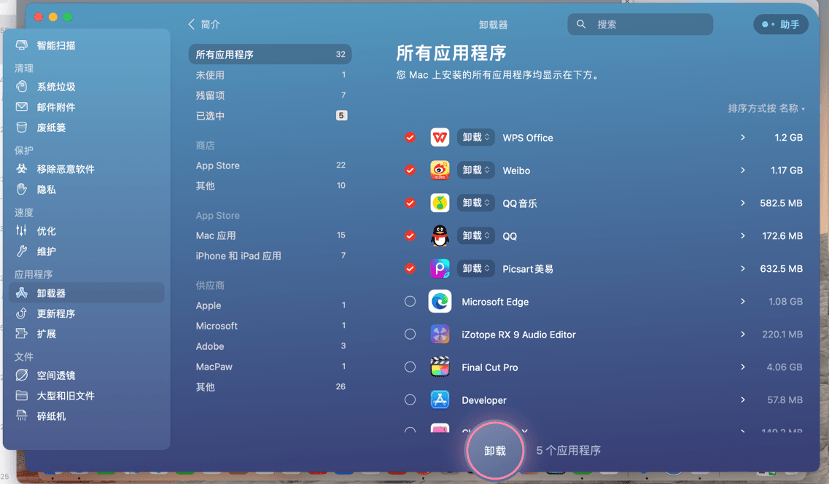
4. 查看卸载程序工具中的残留项,以彻底删除已卸载应用程序的残留部分。
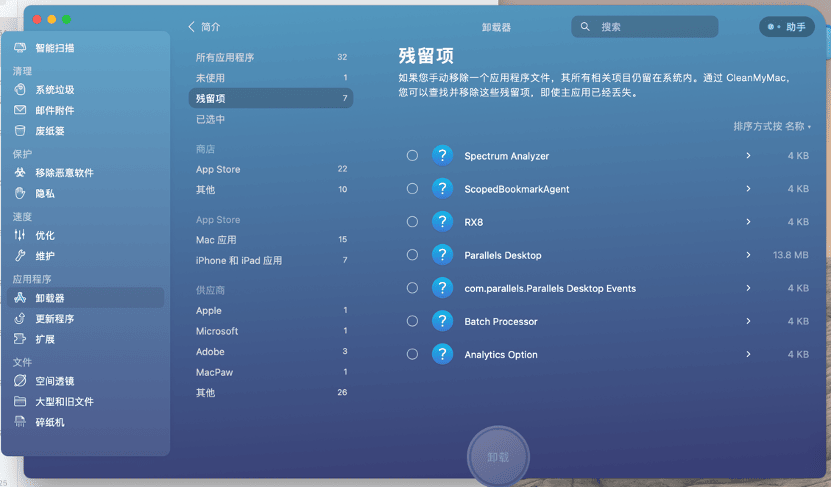
而且除了对不常用的软件和残留文件可以轻松删除之外,它还有强大到令人乍舌的检测功能,可以一键扫描和查找你无法轻易察觉的隐藏的潜在威胁以及恶意应用程序。在查找完毕后,会进行提示,并且在结果中显示相关的威胁信息。而你仅需“移除”按钮即可强力卸载恶意软件。
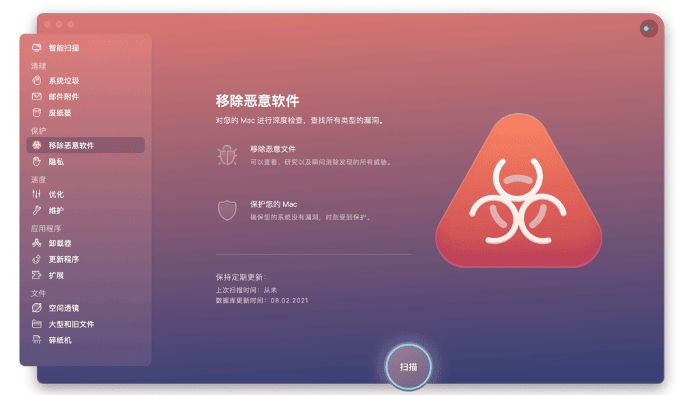
关于Mac怎么删除应用程序的方法,你GET了吗?除此之外它还有许多隐藏了惊喜功能等着你去发现!比如它可以定时提醒你及时清除电脑中不必要的垃圾,快速修复电脑漏洞,以及帮助你轻松管理和升级Mac上的应用,让你的Mac时刻保持“一身轻松”。快到官网https://cleanmymac.cn/ ,查查有多少未删乾净的应用程序在你的Mac, 希望这篇博客能帮你!






